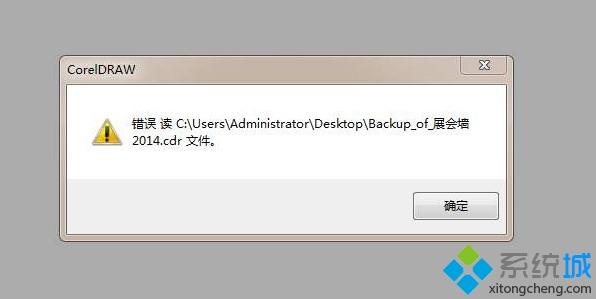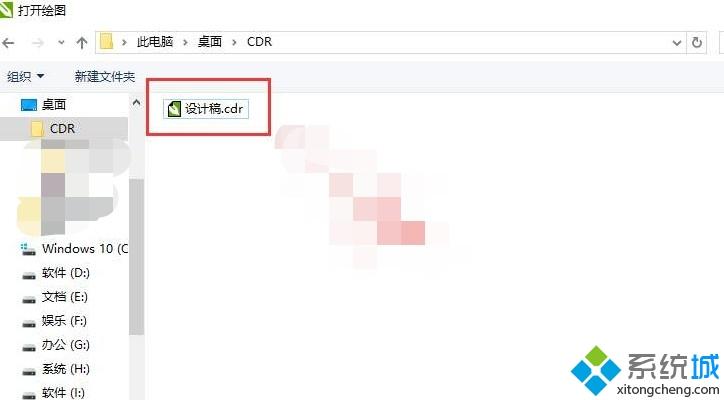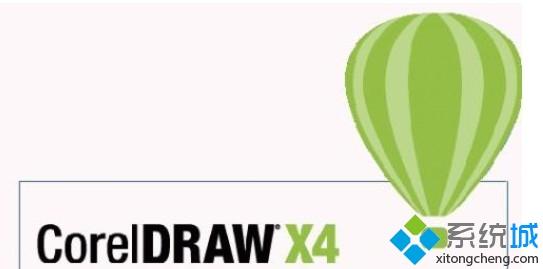cdr打开文件出现错误怎么回事?cdr文件打开错误的解决办法
时间:2023-03-01 00:28 来源:未知 作者:lufang 点击:载入中...次
cdr文件是一种图形文件的保存格式,cdr文件打开错误,也是一种比较常见的情况。那我们该怎么解决这一问题呢?有些不熟悉的网友可能不太了解,那么今天本文就来为大家分享关于cdr文件打开错误的解决办法。
解决办法如下: 方法一: 如果遇到cdr文件打开错误的,那么,大家可以先尝试重启电脑后,再重新打开cdr文件。如果cdr文件还是打开错误的话,还可以尝试将cdr文件拷贝到其他电脑上试试,检查是否可以打开,是否还会出现cdr文件打开错误的情况。
方法二: 如果在其他电脑也无法打开,那就有可能是cdr文件损坏了。建议把cdr文件备份并重名为*.cdr后,再次尝试能不能打开。如果还是不行,就是使用你作图时最后存储时的cdr文件备份来尝试打开。 (自动备份文件,一般每20分钟就会自动存储在c:UsersAdministratorAppDataLocalTemp中)
方法三: 其实出现cdr文件打开错误的情况,通常是上次保存cdr文件时出现意外造成的。而这些意外包括内存读写意外,和版本不兼容等。 所以大家可以尝试使用高版本软件打开看看,或是直接打开cdr程序,直接按着F8恢复原始设置,再打开cdr文件就可以了。
方法四: 如果使用高版本的软件还是不能打开,那你就要考虑是不是软件的问题,这时候你可以选择卸载软件,重新下载安装后,再尝试打开cdr文件,应该就不会出现cdr文件打开错误的情况了。 (责任编辑:ku987小孩) |